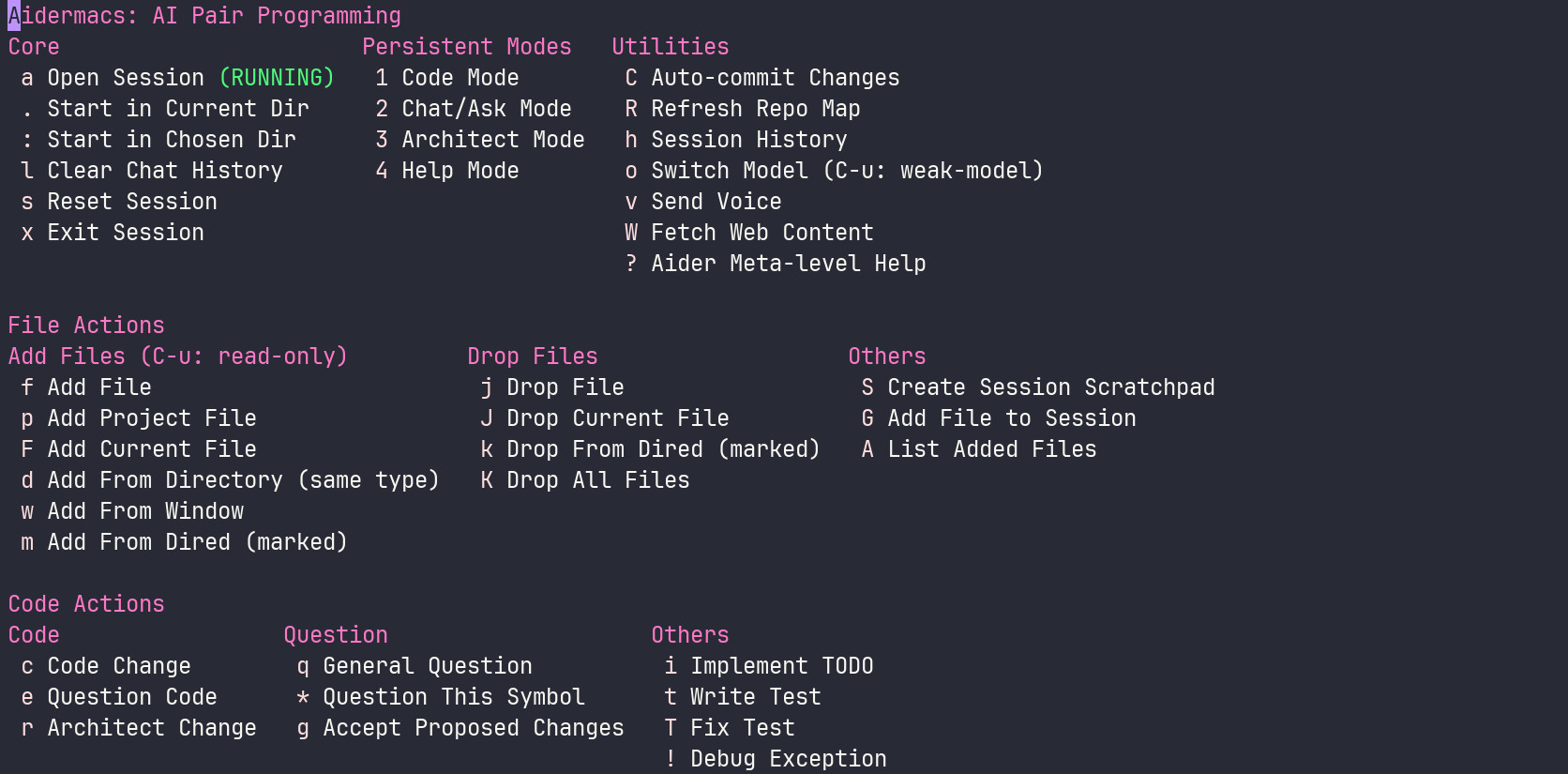5.4 KiB
Un agent de dev IA dans Emacs
Un agent IA ? Qu'est ce que c'est ?
Contrairement à l'utilisation d'un LLM dans une interface web, comme lors de l'utilisation du chat de Mistral qui ne permet qu'une interaction textuelle avec l'utilisateur, l'utilisation d'un agent permet de donner accès à des "outils" au modèle de langage. Un agent IA peut ainsi interagir avec son environnement d’exécution, par exemple lire des fichiers ou faire des recherches sur le web etc. En résumé, le LLM est le "cerveau" qui comprend et génère du langage, tandis que l'agent est un système qui permet d'utiliser ce "cerveau" pour effectuer des actions.
Le rôle d'un agent de code
Un agent de code est un type d'agent IA spécialement conçu pour effectuer des tâches en lien avec du code. Il utilise un LLM spécialement entraîné pour comprendre et générer du code en suivant des contraintes.
Il peut se limiter à compléter automatiquement le code que le développeur est en train d'écrire mais il peut aller plus loin :
- Écrire des fonctions entières;
- Analyser le code existant;
- Corriger (essayer) les erreurs du code;
- Automatiser les tâches répétitives, telles que l'écriture des tests.
Vous avez sûrement déjà entendu parler de Cursor, Windsurf ou de Jetbrains Junie, eh bien ce sont des agents de développement.
La solution mise en place
Afin d'ajouter cette fonctionnalité à Emacs, j'ai mis en place le paquet aidermacs, qui permet de faire l'interface entre aider et Emacs.
aider est un agent de code destiné à fonctionner en terminal, et qui supporte la majorité des modèles de langage du marché tels que Claude Code, GPT ou encode Mistral Codestral.
Les différents modes d'aider
Installation de aider
Source officielle : https://aider.chat/docs/install.html
L'installation se fait avec un module Python qui sert d'installateur à l'outil :
python -m pip install aider-install
aider-install
Une fois terminé, vérifiez que aider s'est bien installé :
> aider --version
aider 0.86.1
Installation de aidermacs
Si vous souhaitez utiliser un modèle distant comme par exemple Claude Code ou Codestral, il va vous falloir une clef d'API. Une fois cette clef en votre possession, vous pouvez passer à la suite.
J'ai choisi d'utiliser le modèle Codestral de chez Mistral.
D'après la documenation aider, j'ai donc besoin de configurer la variable d'environnement CODESTRAL_API_KEY sur mon système.
J'ai donc ajouté cette configuration à mon fichier ~/.zshrc.
Ajoutez ce bloc à votre fichier de configuration Emacs :
(use-package aidermacs
:ensure t
:bind (("C-c a" . aidermacs-transient-menu))
:config
(exec-path-from-shell-initialize)
(setq exec-path-from-shell-variables '("CODESTRAL_API_KEY"))
(setq aider-args '("--model" "codestral/codestral-latest" "--no-auto-accept-architect" "--no-auto-commits"))
(setq aidermacs-program (expand-file-name "~/.local/bin/aider"))
(setq aidermacs-show-diff-after-change t)
:custom
(aidermacs-default-chat-mode 'architect)
(aidermacs-default-model "codestral/codestral-latest")
)Explications :
(exec-path-from-shell-initialize)
(setq exec-path-from-shell-variables '("CODESTRAL_API_KEY"))
Ces lignes permettent de charger la variable d'environnement CODESTRAL_API_KEY dans Emacs afin que ce dernier puisse lire sa valeur.
(setq aider-args '("--model" "codestral/codestral-latest" "--no-auto-accept-architect" "--no-auto-commits"))Cette ligne indique le modèle à utiliser par défaut.
L'option --no-auto-accept-architect permet de demander la validation avant d'effectuer des changements dans le mode "architecte".
L'option --no-auto-commits permet de désactiver les commits automatiques après les changements dans le code.
(setq aidermacs-program (expand-file-name "~/.local/bin/aider"))
Cette ligne permet d'indiquer où se situe le binaire de aider.
(setq aidermacs-show-diff-after-change t)Cette ligne permet d'afficher automatiquement le diff des fichiers dès qu'ils ont été modifiés.
(aidermacs-default-chat-mode 'architect)
Cette ligne permet de sélectionner le mode par défaut de aider lors de son lancement.
(aidermacs-default-model "codestral/codestral-latest")Cette ligne permet de choisir le modèle à utiliser par défaut.
Une fois que vous avez ajouté le bloc à votre configuration Emacs et que vous l'avez modifié selon votre besoin, vous pouvez relancer Emacs (ou sélectionner le bloc et faire M-x puis eval-region afin d'exécuter la sélection).
Enfin, faites C-c a afin d'ouvrir le menu de aidermacs.